Što učiniti ako BIOS ne vidi bootable USB bljesak voziti
Moderna prijenosna računala riješit će se CD / DVD diskove jedan po jedan, postaju tanji i lakši. Uz to, korisnici imaju novu potrebu - mogućnost instaliranja operacijskog sustava s bljeskalice. Međutim, čak i s bootable flash pogonom, ne sve može ići glatko kao što bi željeli. Microsoftovi stručnjaci uvijek su voljeli baciti znatiželjne probleme svojim korisnicima. Jedan od njih - BIOS jednostavno ne vidi nosač. Problem se može riješiti nekoliko sukcesivnih postupaka, koje sada opisujemo.
sadržaj
BIOS ne vidi bootable flash pogon: kako to popraviti
Općenito, nema ništa bolje za instalaciju operacijskog sustava na vaše računalo od samopokretnog USB flash pogona koji se može pokrenuti. U njemu ćete biti 100% sigurni. U nekim slučajevima, ispada da mediji nisu pravilno napravljeni. Stoga ćemo pogledati na nekoliko načina kako to učiniti za najpopularnije verzije sustava Windows.
Osim toga, trebate postaviti ispravne parametre u samom BIOS-u. Ponekad je razlog nedostatka pogona na popisu diskova upravo to. Dakle, nakon što shvatimo kako stvoriti bljesak voziti, mi ćemo pogledati još tri načina za konfiguriranje najčešćih verzija BIOS-a.
Metoda 1. USB bljesak voziti s programom za instalaciju sustava Windows 7
U ovom slučaju koristimo Alat za preuzimanje Windows USB / DVD ,
- Prije svega, idite na Microsoftovu internetsku stranicu i preuzmite od njega program za stvaranje boot bloga.
- Instalirajte ga i počnite izrađivati bljesak voziti.
- Pomoću gumba "Pregledaj" koji otvara istraživač, navedite mjesto na kojem se nalazi ISO slika OS-a. Kliknite "Dalje" i prijeđite na sljedeći korak.
- U prozoru s vrstom instalacijskog medija odaberite "USB uređaj" .
- Provjerite ispravan put do bljeskalice i pokrenite ga klikom na "Počnite kopirati" .
- Zatim započinje proces stvaranja pogona.
- Zatvorite prozor na uobičajeni način i započnite instalaciju sustava s novo stvorenog medija.
- Pokušajte koristiti pogon za podizanje sustava.
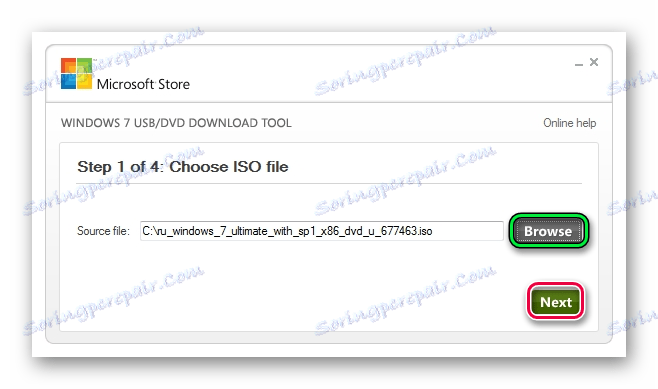


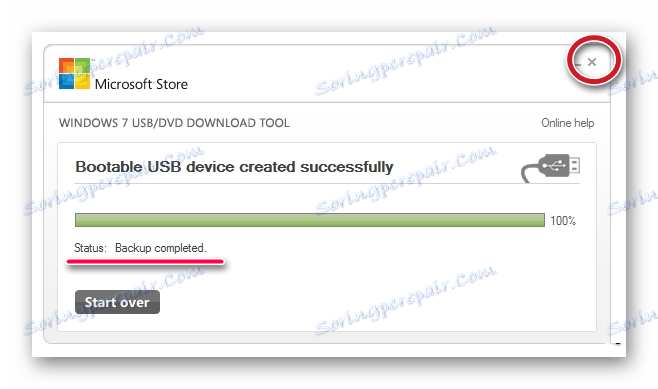
Ova je metoda pogodna za Windows 7 i starije. Za snimanje slika drugih sustava, upotrijebite naše upute za izradu bootabilnih USB bljesak Pogoni.
Pouka: Kako stvoriti bootable USB bljesak voziti
U sljedećim uputama možete vidjeti kako stvoriti isti disk, ali ne i za Windows, ali s drugim operacijskim sustavima.
Pouka: Kako stvoriti bootable USB bljesak voziti s Ubuntu
Pouka: Kako stvoriti bootable USB bljesak voziti s DOS-om
Pouka: Kako stvoriti bootable USB bljesak voziti s Mac OS-a
2. način: Postavite nagradu BIOS
Da biste ušli u Nagradni BIOS, pritisnite F8 tijekom pokretanja operativnog sustava. Ovo je najčešća opcija. Tu su i sljedeće kombinacije za unos:
- Ctrl + Alt + Esc;
- Ctrl + Alt + Del;
- F1;
- F2;
- F10;
- Brisanje;
- Ponovno postavljanje (za Dell računala);
- Ctrl + Alt + F11;
- umetnite;
- Ctrl + Alt + F3;
- Ctrl + Alt + Ins;
- Fn + F1;
- Ctrl + Alt + S;
- Ctrl + Alt + Esc;
- Ctrl + Alt + Ins;
- Ctrl + S.
A sada razgovarajmo o tome kako pravilno konfigurirati BIOS. U većini slučajeva problem je upravo to. Ako imate BIOS nagradu, učinite sljedeće:
- Idite na BIOS.
- Iz glavnog izbornika idite na odjeljak "Integrirane periferne uređaje" pomoću strelica na tipkovnici.
- Provjerite jesu li prekidači za USB kontrolere u položaju "Omogućeno" , ako je potrebno, prebacujte ih sami.
- Idite na odjeljak "Napredno" s glavne stranice i potražite stavku "Prioritet podizanja tvrdog diska" . Izgleda da je prikazano na donjoj slici. Pritisnite tipku "+" i prijeđite na vrh "USB-HDD" .
- Kao rezultat, sve bi trebalo izgledati kao što je prikazano na donjoj slici.
- Ponovno se prebacite na glavni prozor odjeljka "Advanced" i postavite prekidač "First Boot Device" na "USB-HDD" .
- Vratite se na glavni prozor postavki BIOS-a i pritisnite tipku "F10" . Potvrdite tipkom "Y" na tipkovnici.
- Sada nakon ponovnog pokretanja računala će se pokrenuti instalacija s bljeskalice.
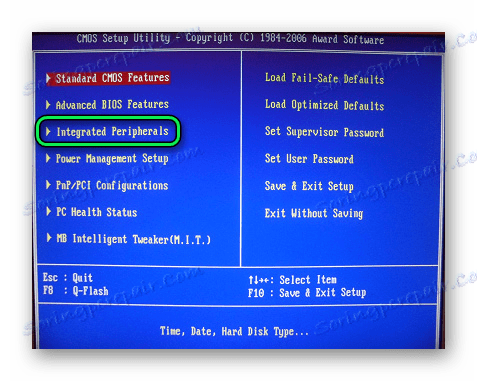
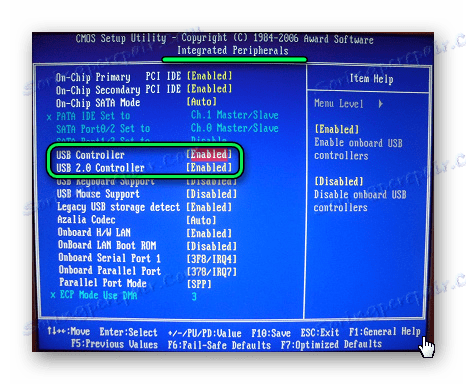
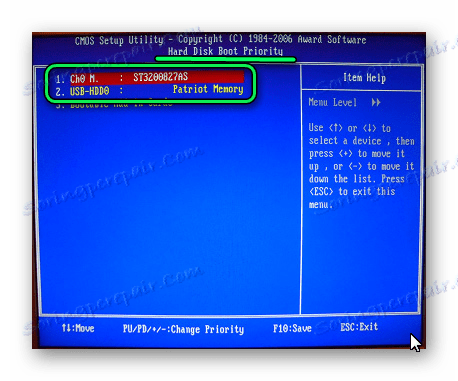
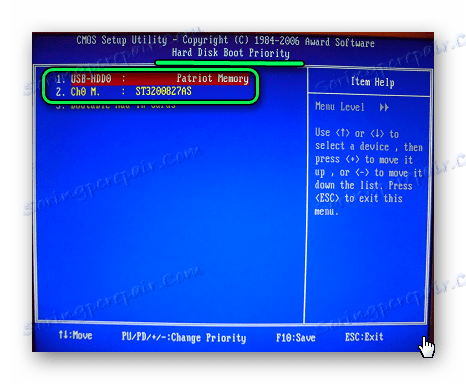
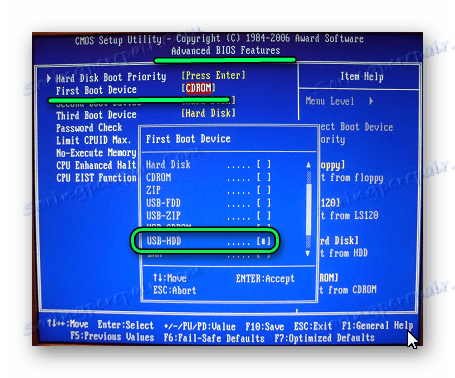
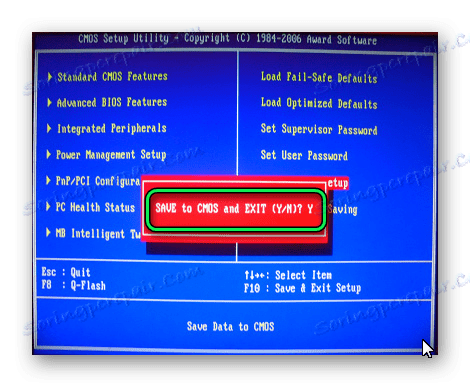
Pročitajte također: Priručnik u slučaju da računalo ne vidi USB bljesak
Treća metoda: Konfigurirajte AMI BIOS
Tipkovnički prečaci za unos AMI BIOS-a isti su kao i za Nagradni BIOS.
Ako imate AMI BIOS, slijedite ove jednostavne korake:
- Idite na BIOS i pronađite sektor "Napredno" .
- Prijelaz na njega. Odaberite odjeljak "USB konfiguracija" .
- Postavite "USB Function" i "USB 2.0 Controller" prebacuje se u položaj "Omogućeno" .
- Kliknite karticu "Boot" i odaberite poglavlje "Pogoni tvrdih diskova" .
- Premjestite stavku "Patriot Memory" na mjesto ( "1. pogon" ).
- Rezultat vaših akcija u ovom odjeljku trebao bi izgledati ovako.
- U odjeljku "Podizanje sustava" idite na "Prioritet uređaja za podizanje sustava" i označite - "1. uređaj za podizanje sustava" treba točno odgovarati rezultatu koji je postignut u prethodnom koraku.
- Ako je sve ispravno, idite na karticu "Izlaz" . Pritisnite tipku "F10" i pojavljuje se prozor - tipka za unos.
- Računalo će se uključiti u ponovno podizanje sustava i pokrenuti novu sesiju pokretanjem s bljeskalice.
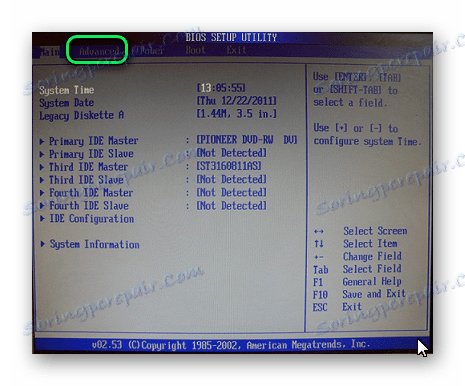
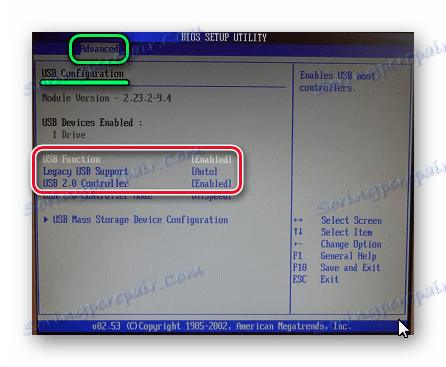

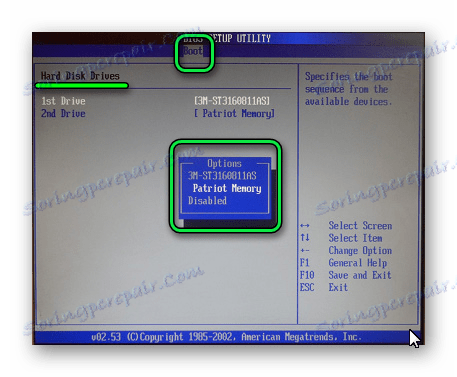
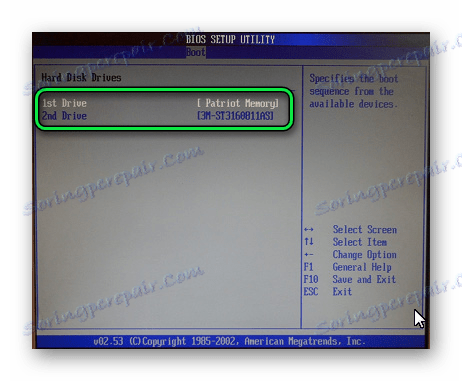
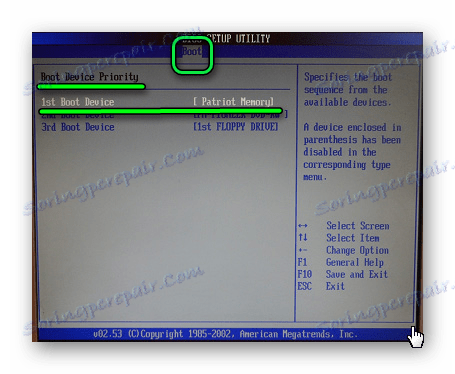
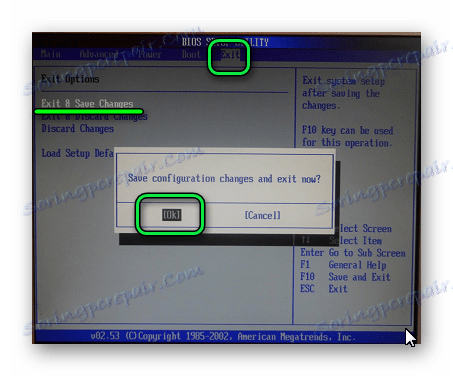
Pročitajte također: Kako vratiti bljesak voziti A-podatke
Metoda 4: Konfigurirajte UEFI
UEFI prijava je točno ista kao u BIOS-u.
Ova napredna inačica BIOS-a ima grafičko sučelje i možete raditi s njom pomoću miša. Da biste prtljažnik stavili s prijenosnog medija, izvršite niz jednostavnih radnji i to:
- U glavnom prozoru odmah odaberite odjeljak "Postavke" .
- U odabranom odjeljku s mišem postavite opciju "Boot Option # 1" tako da prikazuje USB bljesak.
- Izađite, ponovno podignite i instalirajte operativni sustav koji vam se sviđa.
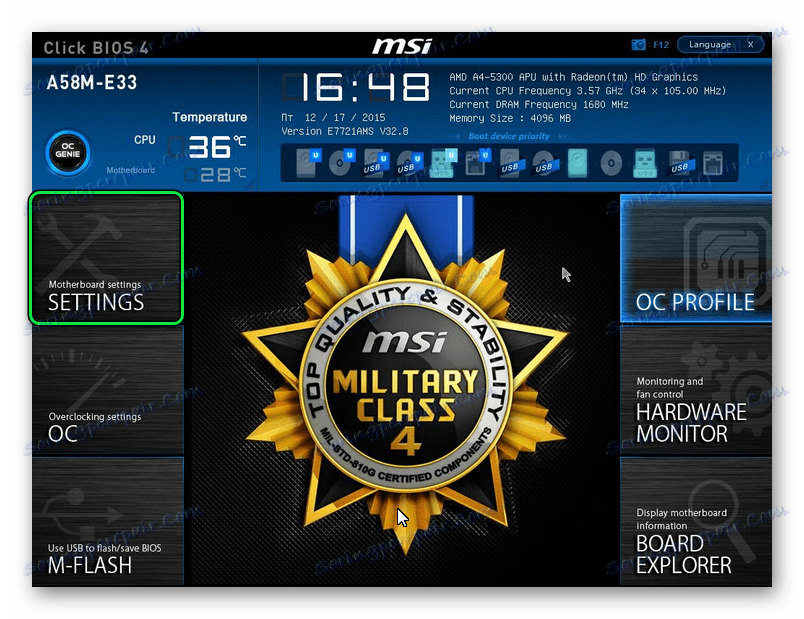
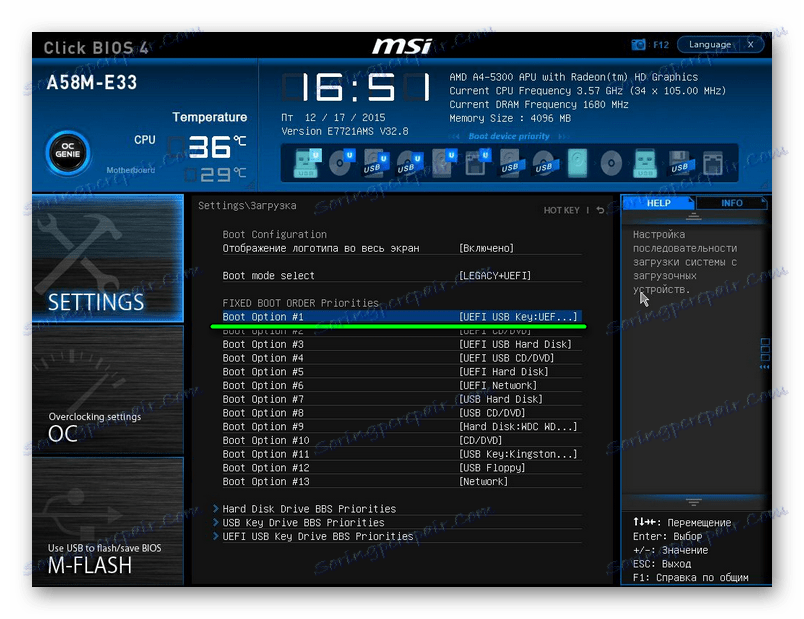
Sada, naoružan pravilno napravljenim bootable flash pogonom i poznavanjem BIOS postavki, možete izbjeći nepotrebno uzbuđenje prilikom instaliranja novog operativnog sustava.
Pročitajte također: 6 testiranih načina za vraćanje USB flash pogona Transcend
